Obter a versão mais recente de firmware do SonicOS. de outros arquivos associados da mesma forma.
|
|
|
- Patrícia Conceição Raminhos
- 6 Há anos
- Visualizações:
Transcrição
1 Guia de atualização do SonicWall SonicOS 6.2 Maio de 2017 Este Guia de atualização fornece instruções para atualizar o seu dispositivo de segurança de rede SonicWall do SonicOS 6.1 ou uma versão anterior do SonicOS 6.2 para a última versão do SonicOS 6.2. NOTA: Este documento pode conter descrições sobre uma plataforma/versão que não foi lançada em determinados países ou regiões. Este guia fornece também informações sobre a importação das definições de configuração a partir de um dispositivo funcionando com SonicOS 5.8, 5.9, 6.1 ou 6.2 para um dispositivo funcionando com SonicOS 6.2. Consulte Importar as definições de configuração para obter detalhes sobre os modelos e as versões de firmware compatíveis. Tópicos: Obter a versão mais recente de firmware do SonicOS Criar um backup do sistema e exportar as suas configurações Atualizar firmware com as configurações atuais Atualizar firmware com as configurações padrão de fábrica Uso do Modo de segurança para atualizar o firmware Sobre atualizações e túneis VPN Importar as definições de configuração CUIDADO: No SuperMassive 9800, você poderá precisar atualizar as versões do ChassisOS e do FailSafe antes de instalar a versão ou superior do SonicOS. Você pode ver estas versões no Modo de segurança. Consulte as notas de versão do SonicOS x para saber as versões necessárias. Entre em contato com o suporte técnico da SonicWall antes de atualizar o seu dispositivo SuperMassive 9800 se estas versões estiverem desatualizadas. NOTA: A partir do SonicOS , todos os certificados padrão do SonicOS são atualizados para criptografia de 2048 bits/sha-256, exceto o Certificado de CA de DPI- SSL da SonicWall padrão que é atualizado a partir do SonicOS Após atualizar o seu dispositivo para a versão ou superior, siga um dos seguintes procedimentos, ou ambos, para substituir os antigos certificados de 1024 bits pelos novos: Navegue até a página Sistema > Administração, role para baixo até Configurações de gerenciamento da Web e clique no botão Gerar certificado. Isso regenera o certificado de gerenciamento HTTPS autoassinado. Navegue até a página Sistema > Configurações, clique em Exportar configurações para salvar uma cópia de suas definições de configuração e, em seguida, clique no ícone Inicializar na linha de Firmware atual com configurações padrão de fábrica. Esta ação vai regenerar todos os certificados padrão. Após a reinicialização, clique no botão Importar configurações para importar suas configurações e retornar à sua configuração anterior. Obter a versão mais recente de firmware do SonicOS Para obter um novo arquivo de imagem de firmware do SonicOS para seu dispositivo de segurança SonicWall: 1 Em um navegador de seu computador de gerenciamento, faça logon em sua conta MySonicWall em 2 Em MySonicWall, clique em Downloads no painel de navegação esquerdo para exibir a tela Centro de download. 3 Selecione seu produto na lista suspensa Tipo de software para exibir as versões de firmware disponíveis. 4 Para baixar o firmware para seu computador, clique no link da versão de firmware que deseja. Você pode fazer download das Notas de versão e de outros arquivos associados da mesma forma. Criar um backup do sistema e exportar as suas configurações Antes de iniciar o processo de atualização, crie um backup do sistema em seu dispositivo SonicWall. Nos dispositivos SonicWall das séries NSA e SuperMassive 9000, o recurso de backup salva uma cópia do estado atual do sistema, do firmware e das definições de configuração em seu dispositivo, protegendo todas as suas configurações existentes caso se torne necessário regressar a um estado de configuração anterior. Em aplicativos SonicWall das séries TZ e SOHO Wireless, você pode criar um backup das suas definições de configuração atuais no dispositivo, para usar com a versão de firmware atual ou com uma versão de firmware recentemente carregada. Também é possível exportar as definições de configuração do dispositivo para um arquivo na sua estação de gerenciamento local. Esse arquivo serve de backup externo das definições de configuração e pode ser importado para outro dispositivo ou para o mesmo dispositivo caso seja necessário reiniciar o firmware com as configurações padrão de fábrica. Para salvar um backup do sistema em seu dispositivo e exportar as definições de configuração para um arquivo em sua estação de gerenciamento local: 1 Na página Sistema > Configurações, siga um dos seguintes procedimentos: Em um dispositivo SuperMassive ou NSA, clique em Criar backup. O SonicOS tira um "instantâneo" do estado do sistema, do firmware e das preferências de configuração atuais que formarão a nova imagem de firmware do Backup do sistema. Clicar em Criar backup irá substituir a imagem de Backup do sistema que exista. A entrada Backup do sistema é exibida na tabela Gerenciamento de firmware. Em um dispositivo TZ ou SOHO W, clique em Criar configurações de backup. O SonicOS salva um pequeno arquivo no dispositivo com todas as suas definições de configuração. Qualquer arquivo de definições de backup anterior é substituído. A tabela de Gerenciamento de
2 firmware exibe a entrada Firmware atual com configurações de backup. NOTA: É exibido um botão de Download na tabela de Gerenciamento de firmware para o arquivo de Backup do sistema e de Configurações de backup. No entanto, os arquivos baixados não podem ser importados para outro dispositivo, nem podem ser carregados como firmware. Use Exportar configurações para salvar as suas definições de configuração para importação noutro dispositivo. 2 Para exportar as suas configurações para um arquivo local, clique em Exportar configurações e, em seguida, clique em Exportar na janela pop-up que exibe o nome do arquivo salvo. Atualizar firmware com as configurações atuais Você pode atualizar a imagem do SonicOS em um dispositivo de segurança SonicWall remotamente se a interface LAN ou WAN estiver configurada para acesso de gerenciamento. Em plataformas SonicWall NSA ou SuperMassive, é possível conectar-se diretamente à porta MGMT e direcionar o seu navegador para esse endereço IP ( por padrão) para efetuar logon e executar a atualização. Para carregar firmware novo para seu dispositivo SonicWall e usar suas definições de configuração atuais na inicialização: 1 Baixe o arquivo de imagem de firmware do SonicOS a partir do MySonicWall e salve-o em seu computador local. 2 Direcione seu navegador para o endereço IP do dispositivo e efetue logon como administrador. 3 Na página Sistema > Configurações, clique em Carregar novo firmware. 4 Navegue até o local onde salvou o arquivo de imagem de firmware do SonicOS, selecione o arquivo e clique em Carregar. Após a conclusão do carregamento do firmware, este será exibido na tabela Gerenciamento de firmware. 5 Na página Sistema > Configurações, clique no ícone Inicializar na linha de Firmware transferido por upload Novo! 6 Na caixa de diálogo de confirmação, clique em OK. O dispositivo é reiniciado e a página de logon é exibida. 7 Digite seu nome de usuário e sua senha. As informações da sua nova versão de imagem do SonicOS são exibidas na página Sistema > Status. Atualizar firmware com as configurações padrão de fábrica Para carregar firmware novo para seu dispositivo SonicWall e iniciá-lo usando as configurações padrão: 1 Baixe o arquivo de imagem de firmware do SonicOS a partir do MySonicWall e salve-o em seu computador local. 2 Direcione seu navegador para o endereço IP do dispositivo e efetue logon como administrador. 3 Na página Sistema > Configurações, siga um dos seguintes procedimentos: Em um dispositivo SuperMassive ou NSA, clique em Criar backup. Em um dispositivo TZ ou SOHO W, clique em Criar configurações de backup. Aguarde até o backup ser concluído. 4 Clique em Carregar novo firmware. 5 Navegue até o local onde salvou o arquivo de imagem de firmware do SonicOS, selecione o arquivo e clique em Carregar. 6 Na página Sistema > Configurações, clique no ícone Inicializar na linha de Firmware transferido por upload com configurações padrão de fábrica Novo! 7 Na caixa de diálogo de confirmação, clique em OK. O dispositivo é reiniciado e, em seguida, exibe as opções para iniciar o Assistente de configuração ou ir para a página de login da interface de gerenciamento do SonicOS. NOTA: O endereço IP para a interface X0 (LAN) reverte para o padrão, É possível efetuar logon no SonicOS conectando-se a X0 e direcionando o seu navegador para Em plataformas SonicWall NSA ou SuperMassive, também é possível efetuar logon conectando-se à porta MGMT e direcionando o seu navegador para 8 Insira o nome de usuário e a senha padrão (admin/password) para acessar a interface de gerenciamento do SonicOS. Uso do Modo de segurança para atualizar o firmware Se você não conseguir se conectar à interface de gerenciamento do SonicOS, poderá reiniciar o dispositivo de segurança SonicWall no Modo de segurança. O recurso Modo de segurança permite recuperar rapidamente de estados de configuração incertos com uma interface de gerenciamento simplificada que inclui as mesmas configurações disponíveis na página Sistema > Configurações. Tópicos: Uso do Modo de segurança na maioria das plataformas Uso do Modo de segurança no SuperMassive 9800 Uso do Modo de segurança na maioria das plataformas A implementação do Modo de segurança é compatível com as seguintes plataformas: SuperMassive NSA TZ SOHO TZ300/TZ300W SOHO W TZ400/TZ400W TZ500/TZ500W 5600 TZ600
3 6600 O procedimento de Modo de segurança usa um botão Modo de segurança embutido em um pequeno orifício próximo das portas USB na parte frontal do dispositivo SonicWall. Para usar o Modo de segurança para atualizar o firmware em um dispositivo de segurança SonicWall: 1 Efetue uma das seguintes ações: Em um dispositivo SonicWall TZ ou SOHO W, conecte seu computador à porta X0 no dispositivo e configure seu computador com um endereço IP na sub-rede /24, como Em um dispositivo SonicWall NSA ou SuperMassive, conecte seu computador à porta MGMT no dispositivo e configure seu computador com um endereço IP na sub-rede /24, como Use um objeto estreito e comprido, como um clipe esticado ou um palito, para pressionar e manter pressionado o botão Modo de segurança do dispositivo de segurança por mais de 20 segundos. A luz de teste começa a piscar depois de o dispositivo ter reinicializado no Modo de segurança. 3 Execute um dos seguintes procedimentos para acessar a interface de gerenciamento do Modo de segurança: Em um dispositivo SonicWall TZ ou SOHO W, aponte o navegador para Em um dispositivo SonicWall NSA ou SuperMassive, aponte o navegador para 4 Clique em Upload New Firmware (Carregar novo firmware) e, em seguida, navegue até o local onde salvou a imagem de firmware do SonicOS, selecione o arquivo e clique em Upload (Carregar). 5 Clique no ícone Inicializar na linha para realizar uma das seguintes opções: Uploaded Firmware New! (Firmware transferido por upload Novo!) Use esta opção para reiniciar o dispositivo com suas definições de configuração atuais. Uploaded Firmware with Factory Default Settings New! (Firmware transferido por upload com configurações padrão de fábrica Novo!) Use esta opção para reiniciar o dispositivo com as definições de configuração padrão de fábrica. 6 Na caixa de diálogo de confirmação, clique em OK para continuar. 7 Depois de uma reinicialização bem-sucedida do firmware, a tela de logon será exibida. Se reinicializou com configurações padrão de fábrica, insira o nome de usuário e a senha padrão (admin/senha) para acessar a interface de gerenciamento do SonicOS. Em um dispositivo SonicWall NSA ou SuperMassive, é possível continuar gerenciando o dispositivo a partir da interface MGMT em Em todas as plataformas SonicWall, é possível gerenciar o dispositivo a partir da interface X0 ou outra interface LAN, bem como a partir da interface WAN, se configurada. O endereço IP padrão da interface X0 é Para gerenciar o dispositivo a partir de uma interface diferente daquela em que o computador esteja fisicamente conectado: a Desconecte o seu computador do dispositivo. b Reconfigure o computador para obter automaticamente um endereço IP e um endereço de servidor DNS ou redefina-o para seus valores estáticos normais. c Conecte o computador à sua rede ou à interface desejada no dispositivo. d Aponte seu navegador para o endereço IP adequado da WAN ou LAN do dispositivo. Uso do Modo de segurança no SuperMassive 9800 A implementação do Modo de segurança é compatível com o SuperMassive Você pode ver as versões do ChassisOS e do FailSafe na interface do Modo de segurança. Para usar o Modo de segurança para atualizar o firmware em um SuperMassive 9800: 1 Efetue logon no dispositivo e navegue até a página Network > Interfaces (Rede > Interfaces). 2 Na tabela Network Settings (Configurações de rede), clique no ícone Configurar da interface MGMT. A caixa de diálogo Edit Interface MGMT (Editar interface MGMT) é exibida. 3 Para o Chassis Management (Gerenciamento de chassi), selecione as seguintes caixas de seleção: HTTP Ping
4 SSH 4 Clique em OK. 5 Direcione o seu navegador para o endereço IP do chassi, como (utilize o endereço IP do chassi para a unidade primária em um par de HA). A página de Modo de segurança SonicOS é exibida. 6 Clique em Upload New Firmware (Carregar novo firmware) e, em seguida, navegue até o local onde salvou a imagem de firmware do SonicOS, selecione o arquivo e clique em Upload (Carregar). 7 Clique no ícone Inicializar na linha para realizar uma das seguintes opções: Uploaded Firmware New! (Firmware transferido por upload Novo!) Use esta opção para reiniciar o dispositivo com suas definições de configuração atuais. Uploaded Firmware with Factory Default Settings New! (Firmware transferido por upload com configurações padrão de fábrica Novo!) Use esta opção para reiniciar o dispositivo com as definições de configuração padrão de fábrica. 8 Na caixa de diálogo de confirmação, clique em OK para continuar. 9 Depois de uma reinicialização bem-sucedida do firmware, a tela de logon será exibida. Direcione o seu navegador para o endereço IP do dispositivo (não o endereço IP do chassi) e efetue logon ou utilize o endereço IP padrão caso tenha reinicializado com as configurações padrão de fábrica. Se reinicializou com configurações padrão de fábrica, insira o nome de usuário e a senha padrão (admin/password) para acessar a interface de gerenciamento do SonicOS. 10 Navegue até a página Network > Interfaces (Rede > Interfaces). 11 Na tabela Network Settings (Configurações de rede), clique no ícone Editar da interface MGMT. 12 Para o Chassis Management (Gerenciamento de chassi), desmarque as seguintes caixas de seleção: HTTP Ping SSH Isto desabilita o recurso de Modo de segurança e protege o seu dispositivo de ser acessado sem autorização. 13 Clique em OK. Sobre atualizações e túneis VPN Foram implementadas alterações significativas de design para interfaces de túnel VPN no SonicOS 6.2.4, SonicOS e novamente no SonicOS O SonicOS e versões anteriores são compatíveis com Interfaces de túnel não numeradas para roteamento estático e dinâmico (avançado), enquanto o SonicOS somente é compatível com Interfaces de túnel numeradas, incluindo o suporte de roteamento avançado. Atualizar ou importar configurações de uma versão anterior para o SonicOS pode implicar a reconfiguração manual das interfaces de túnel.
5 O SonicOS é compatível com Interfaces de túnel não numeradas e Interfaces de túnel numeradas em todas as plataformas. Atualizar a partir de todas as versões anteriores é totalmente compatível. Uma Interface de túnel não numerada é configurada criando uma política de VPN do tipo de política Interface de túnel e só pode ser usada com roteamento estático. Uma Interface de túnel numerada é configurada adicionando uma Interface de túnel VPN na página Rede > Interfaces e pode ser usada com roteamento estático ou dinâmico. O SonicOS expande os recursos da versão adicionando suporte de roteamento dinâmico (RIP, OSPF) em Interfaces de túnel não numeradas. O roteamento dinâmico é habilitado através da opção Permitir roteamento avançado na guia Avançado ao criar a política de VPN do tipo de política Interface de túnel. Consulte o Guia de administração do SonicOS 6.2 para obter mais informações. Resumo da compatibilidade com interfaces de túnel no SonicOS: Versão do firmware SonicOS 5.8.1/5.8.4 SonicOS 5.9 SonicOS 6.1 SonicOS 6.2 até e SonicOS SonicOS SonicOS Compatibilidade com interfaces de túnel Compatível com Interfaces de túnel não numeradas em todas as plataformas. Compatível apenas com Interfaces de túnel não numeradas nas séries TZ 105/200/205/210 e NSA 2400MX. A série TZ 100 não é compatível com roteamento dinâmico (não tem Roteamento avançado) em Interfaces de túnel não numeradas. Compatível com Interfaces de túnel numeradas e com interfaces de túnel não numeradas nas restantes plataformas (série TZ 215, NSA, E-Class NSA). Compatível com Interfaces de túnel não numeradas em todas as plataformas. Compatível com Interfaces de túnel não numeradas em todas as plataformas. Compatível com Interfaces de túnel numeradas em todas as plataformas. Compatível com Interfaces de túnel não numeradas e Interfaces de túnel numeradas em todas as plataformas. Apenas as Interfaces de túnel numeradas suportam roteamento dinâmico. Compatível com Interfaces de túnel não numeradas e Interfaces de túnel numeradas em todas as plataformas. Tanto as Interfaces de túnel não numeradas como as numeradas suportam roteamento dinâmico e estático. Em interfaces de túnel numeradas, as alterações no SonicOS e podem causar uma incompatibilidade na MTU (unidade máxima de transmissão) do OSPF nas seguintes situações: Um túnel usando criptografia que não AES é alterado para AES após a atualização do firewall de uma versão anterior para a versão ou posterior. Existe um túnel usando criptografia AES entre dois firewalls com versões anteriores e somente um firewall é atualizado para a versão ou posterior. Em um firewall com a versão ou posterior, a MTU é alterada na interface que termina um túnel de VPN, fazendo com que a MTU da interface de túnel numerada se altere. Aconselha-se aos administradores verificar a configuração de MTU em ambos os pontos terminais de troca de tráfego de VPN para assegurar que os valores correspondam e o OSPF possa estabelecer adjacência vizinha. Consulte o artigo da Base de conhecimentos SW10735 para obter mais informações sobre o OSPF e interfaces de túnel, disponível em: Importar as definições de configuração Você pode importar definições de configuração de um dispositivo para outro, o que pode poupar muito tempo durante a substituição de um dispositivo mais antigo por um novo modelo. Esta funcionalidade também é útil quando você precisa de vários dispositivos com definições de configuração semelhantes. A importação de definições de configuração, ou preferências ("prefs."), para dispositivos de segurança de rede SonicWall funcionando com o SonicOS 6.2 é normalmente compatível com os seguintes dispositivos SonicWall funcionando com as versões 5.8, 5.9, 6.1 ou 6.2: SuperMassive 9600/9400/9200 (Gen 6) NSA 6600/5600/4600/3600/2600 (Gen 6) TZ600, TZ500/TZ500 W, TZ400/TZ400 W, TZ300/TZ300 W e SOHO/SOHO W (Gen 6) NSA E8510/E8500/E7500/E6500/E5500 (Gen 5) NSA 5000/4500/3500/2400, NSA 250M/250MW e NSA 220/220W (Gen 5) Séries TZ 215/210/205/200/105/100 (Gen 5) IMPORTANTE: Consulte Sobre atualizações e túneis VPN para obter informações sobre alterações de design em interfaces de túnel VPN no SonicOS 6.2.4, e A importação das definições de configuração para um SuperMassive 9800 com o SonicOS x é suportada nos seguintes dispositivos com o SonicOS x: SuperMassive 9600/9400/9200 NSA 6600/5600/4600/3600/2600 NOTA: A importação de configurações para um SuperMassive 9800 de aplicativos com versões do SonicOS diferentes de x ou x não é compatível.
6 Para exportar as definições de configuração de um dispositivo, navegue até a página Sistema > Configurações no SonicOS e clique no botão Exportar configurações. Você pode então importar o arquivo de configurações para outro dispositivo clicando no botão Importar configurações nessa página. As tabelas nas seções seguintes fornecem detalhes sobre quais versões de firmware ou quais modelos são compatíveis com a importação de definições de configuração para outros modelos e outras versões de firmware para 5.8, 5.9, 6.1 ou 6.2. Consulte as seções a seguir: Versões do SonicOS compatíveis com importação de definições de configuração Tabelas de compatibilidade de importação de configurações de plataforma Versões do SonicOS compatíveis com importação de definições de configuração A seguinte tabela ilustra as versões de origem e destino do SonicOS compatíveis com importação de definições de configuração de um dispositivo para outro. Tabelas de compatibilidade de importação de configurações de plataforma As tabelas nas seguintes seções mostram os firewalls da SonicWall cujas definições de configuração podem ser importadas para plataformas SonicWall Gen 6 com SonicOS 6.2. Os firewalls de origem estão listados na coluna esquerda e os firewalls de destino estão listados no topo. A legenda para essas tabelas é: Consulte as seções a seguir: Compatibilidade de importação de configurações TZ/SOHO W Compatibilidade de importação de configurações NSA/SuperMassive Compatibilidade de importação de configurações TZ/SOHO W
7 Compatibilidade de importação de configurações NSA/SuperMassive Suporte da SonicWall O suporte técnico está disponível para clientes que tiverem comprado produtos da SonicWall com um contrato de suporte de manutenção válido e para clientes com versões de avaliação. O Portal de suporte fornece ferramentas de autoajuda que você pode usar para solucionar problemas com rapidez e de forma independente, 24 horas por dia, 365 dias por ano. Acesse o Portal de suporte em O Portal de suporte permite: Visualizar artigos da base de conhecimentos e documentação técnica Baixar software Visualizar tutoriais em vídeo Colaborar com pares e especialistas em fóruns de usuários Obter assistência sobre licenciamento Acessar MySonicWall Conhecer os serviços profissionais SonicWall Registrar-se em treinamentos e certificação Para entrar em contato com o suporte da SonicWall, visite
Introdução ao Cliente de VPN Global
 Introdução ao Cliente de VPN Global Sobre a Cliente de VPN Global de SonicWall Antes de começar Sobre a Cliente de VPN Global de SonicWall O SonicWall Cliente de VPN Global cria uma conexão de Rede virtual
Introdução ao Cliente de VPN Global Sobre a Cliente de VPN Global de SonicWall Antes de começar Sobre a Cliente de VPN Global de SonicWall O SonicWall Cliente de VPN Global cria uma conexão de Rede virtual
Guia de atualização. Guia de atualização do SonicOS 6.2
 SonicOS SonicOS Conteúdos SonicOS As seções seguintes explicam como atualizar uma imagem de firmware SonicOS existente para uma versão mais recente: Obter a versão mais recente de firmware do SonicOS...
SonicOS SonicOS Conteúdos SonicOS As seções seguintes explicam como atualizar uma imagem de firmware SonicOS existente para uma versão mais recente: Obter a versão mais recente de firmware do SonicOS...
Como atribuir um endereço IP e acessar seu dispositivo
 Manual do Usuário Índice Introdução................................................. 3 Suporte a navegadores........................................... 3 Sobre endereços IP..............................................
Manual do Usuário Índice Introdução................................................. 3 Suporte a navegadores........................................... 3 Sobre endereços IP..............................................
Cliente de filtragem de conteúdo
 Cliente de filtragem de conteúdo A SonicWall oferece uma segurança de conteúdo da Web abrangente que bloqueia determinados conteúdos da Web e impõe políticas de produtividade e proteção. Os componentes
Cliente de filtragem de conteúdo A SonicWall oferece uma segurança de conteúdo da Web abrangente que bloqueia determinados conteúdos da Web e impõe políticas de produtividade e proteção. Os componentes
Administração básica. Acessar a EPRS. Uso do MySonicWall. Usar a interface do SonicOS
 Administração básica A ferramenta de administração do Serviço de filtragem de conteúdo é a EPRS (Proteção de política e sistema de relatório). Esta fornece uma interface comum para gerenciar as políticas
Administração básica A ferramenta de administração do Serviço de filtragem de conteúdo é a EPRS (Proteção de política e sistema de relatório). Esta fornece uma interface comum para gerenciar as políticas
Usando o VMware Identity Manager Desktop. VMware Identity Manager 2.8 VMware Identity Manager 2.9.1
 Usando o VMware Identity Manager Desktop VMware Identity Manager 2.8 VMware Identity Manager 2.9.1 Usando o VMware Identity Manager Desktop Você pode encontrar a documentação técnica mais atualizada no
Usando o VMware Identity Manager Desktop VMware Identity Manager 2.8 VMware Identity Manager 2.9.1 Usando o VMware Identity Manager Desktop Você pode encontrar a documentação técnica mais atualizada no
Guia de atualização de DVR
 MHDX 1000 Passo a passo para atualização via interface local A atualização de firmware do DVR pode ser feita através de interface local, via pen drive, ou através da web, via arquivos no PC local. Atualização
MHDX 1000 Passo a passo para atualização via interface local A atualização de firmware do DVR pode ser feita através de interface local, via pen drive, ou através da web, via arquivos no PC local. Atualização
É possível acessar o Fiery Remote Scan de sua área de trabalho ou de um aplicativo compatível com o TWAIN.
 Fiery Remote Scan O Fiery Remote Scan permite gerenciar digitalizações no Servidor Fiery e na impressora a partir de um computador remoto. Você pode usar o Fiery Remote Scan para: Iniciar digitalizações
Fiery Remote Scan O Fiery Remote Scan permite gerenciar digitalizações no Servidor Fiery e na impressora a partir de um computador remoto. Você pode usar o Fiery Remote Scan para: Iniciar digitalizações
Guia de atualização de DVR
 MHDX 1100 Passo a passo para atualização na interface local A atualização de firmware do DVR pode ser feita através da interface local, via pen drive ou internet, ou através da interface web, via arquivos
MHDX 1100 Passo a passo para atualização na interface local A atualização de firmware do DVR pode ser feita através da interface local, via pen drive ou internet, ou através da interface web, via arquivos
Fiery Command WorkStation 5.8 com Fiery Extended Applications 4.4
 Fiery Command WorkStation 5.8 com Fiery Extended Applications 4.4 O Fiery Extended Applications (FEA) v4.4 contém o Fiery software para executar tarefas usando o Fiery Server. Este documento descreve como
Fiery Command WorkStation 5.8 com Fiery Extended Applications 4.4 O Fiery Extended Applications (FEA) v4.4 contém o Fiery software para executar tarefas usando o Fiery Server. Este documento descreve como
Procedimento de instalação do Oracle EBS da Mundial
 Procedimento de instalação do Oracle EBS da Mundial Caso você tenha algum problema no decorrer deste manual, por favor entre em contato conosco através do atendimento ao cliente. 1. Baixar o arquivo do
Procedimento de instalação do Oracle EBS da Mundial Caso você tenha algum problema no decorrer deste manual, por favor entre em contato conosco através do atendimento ao cliente. 1. Baixar o arquivo do
Manual de Instalação
 Manual de Instalação Certificação Digital no Token GD MAC 10.8 Mountain Lion Sistema Operacional: MAC 10.8 Mountain Lion Português Maio/2013 Proibida a reprodução total ou parcial. Todos os direitos reservados
Manual de Instalação Certificação Digital no Token GD MAC 10.8 Mountain Lion Sistema Operacional: MAC 10.8 Mountain Lion Português Maio/2013 Proibida a reprodução total ou parcial. Todos os direitos reservados
Conteúdo da embalagem
 Marcas comerciais NETGEAR, o logotipo NETGEAR e Connect with Innovation são marcas registradas e/ou marcas comerciais registradas da NETGEAR, Inc. e/ou suas subsidiárias nos Estados Unidos e/ou em outros
Marcas comerciais NETGEAR, o logotipo NETGEAR e Connect with Innovation são marcas registradas e/ou marcas comerciais registradas da NETGEAR, Inc. e/ou suas subsidiárias nos Estados Unidos e/ou em outros
Procedimentos para Instalação do Sisloc (Estação de Trabalho) versão
 Procedimentos para Instalação do Sisloc (Estação de Trabalho) versão 2017.10 Sumário: 1. Informações Gerais... 3 2. Etapa 1: Instalação do Sisloc... 4 Passo a passo...4 3. Etapa 2: Configurando acesso
Procedimentos para Instalação do Sisloc (Estação de Trabalho) versão 2017.10 Sumário: 1. Informações Gerais... 3 2. Etapa 1: Instalação do Sisloc... 4 Passo a passo...4 3. Etapa 2: Configurando acesso
Processo MITAVVIC Manual MITAVVIC
 Processo MITAVVIC Manual MITAVVIC Prezado Cliente Este documento descreve os procedimentos de segurança e operacionais para efetuar a atualização do instalador do MITAVVIC versão 7.60, com as implementações
Processo MITAVVIC Manual MITAVVIC Prezado Cliente Este documento descreve os procedimentos de segurança e operacionais para efetuar a atualização do instalador do MITAVVIC versão 7.60, com as implementações
Milestone Systems. Aba Consulta rápida: Ativar licenças para os produtos XProtect VMS 2018 R3. XProtect Professional e XProtect Express
 Milestone Systems Aba Consulta rápida: Ativar licenças para os produtos XProtect VMS 2018 R3 XProtect Professional e XProtect Express Antes de iniciar Este guia descreve as etapas básicas para parceiros
Milestone Systems Aba Consulta rápida: Ativar licenças para os produtos XProtect VMS 2018 R3 XProtect Professional e XProtect Express Antes de iniciar Este guia descreve as etapas básicas para parceiros
Estas etapas preliminares devem ser executadas para todas as impressoras:
 Windows NT 4.x Este tópico inclui: "Etapas preliminares" na página 3-26 "Etapas de instalação rápida em CD-ROM" na página 3-26 "Solução de problemas do Windows NT 4.x (TCP/IP)" na página 3-30 Etapas preliminares
Windows NT 4.x Este tópico inclui: "Etapas preliminares" na página 3-26 "Etapas de instalação rápida em CD-ROM" na página 3-26 "Solução de problemas do Windows NT 4.x (TCP/IP)" na página 3-30 Etapas preliminares
Lab - Configurar o Roteador sem fio no Windows Vista
 IT Essentials 5.0 6.8.3.9 Lab - Configurar o Roteador sem fio no Windows Vista Introdução Imprima e preencha este laboratório. Neste laboratório, você vai configurar e testar as configurações sem fio no
IT Essentials 5.0 6.8.3.9 Lab - Configurar o Roteador sem fio no Windows Vista Introdução Imprima e preencha este laboratório. Neste laboratório, você vai configurar e testar as configurações sem fio no
Manual de Instalação
 Manual de Instalação Software do Cartão Inteligente e Token Safesign 3.0.77 Sistema Operacional: MAC 10.8 Mountain Lion Português Novembro/2012 Proibida a reprodução total ou parcial. Todos os direitos
Manual de Instalação Software do Cartão Inteligente e Token Safesign 3.0.77 Sistema Operacional: MAC 10.8 Mountain Lion Português Novembro/2012 Proibida a reprodução total ou parcial. Todos os direitos
Instalar e desinstalar o CFC
 Instalar e desinstalar o CFC Esta seção descreve o processo de instalação do Cliente de filtragem de conteúdo SonicWall nos sistemas do usuário final. Consulte a seção que se aplica ao sistema operacional
Instalar e desinstalar o CFC Esta seção descreve o processo de instalação do Cliente de filtragem de conteúdo SonicWall nos sistemas do usuário final. Consulte a seção que se aplica ao sistema operacional
Câmera DS-2CD2620F-IZS
 Câmera DS-2CD2620F-IZS Configurações de câmera de rede pela LAN Para visualizar e configurar a câmera através de uma LAN, você precisa conectar a câmera de rede na mesma sub-rede com seu computador e instalar
Câmera DS-2CD2620F-IZS Configurações de câmera de rede pela LAN Para visualizar e configurar a câmera através de uma LAN, você precisa conectar a câmera de rede na mesma sub-rede com seu computador e instalar
Fiery Remote Scan. Conectando ao Fiery servers. Conecte-se a um Fiery server no primeiro uso
 Fiery Remote Scan O Fiery Remote Scan permite gerenciar digitalizações no Fiery server e na impressora por meio de um computador remoto. Você pode usar o Fiery Remote Scan para: Iniciar digitalizações
Fiery Remote Scan O Fiery Remote Scan permite gerenciar digitalizações no Fiery server e na impressora por meio de um computador remoto. Você pode usar o Fiery Remote Scan para: Iniciar digitalizações
Atualizações do sistema Adendo do usuário
 Atualizações do sistema Adendo do usuário Atualizações do sistema é um serviço do servidor de impressão que mantém o software de sistema de seu servidor de impressão atualizado com as últimas atualizações
Atualizações do sistema Adendo do usuário Atualizações do sistema é um serviço do servidor de impressão que mantém o software de sistema de seu servidor de impressão atualizado com as últimas atualizações
Guia do Google Cloud Print
 Guia do Google Cloud Print Informações sobre o Google Cloud Print Imprimir usando o Google Cloud Print Apêndice Conteúdo Como ler os manuais... 2 Símbolos usados nos manuais... 2 Isenção de responsabilidade...
Guia do Google Cloud Print Informações sobre o Google Cloud Print Imprimir usando o Google Cloud Print Apêndice Conteúdo Como ler os manuais... 2 Símbolos usados nos manuais... 2 Isenção de responsabilidade...
Manual do Usuário Brother Meter Read Tool
 Manual do Usuário Brother Meter Read Tool BRA-POR Versão 0 Direitos autorais Copyright 2017 Brother Industries, Ltd. Todos os direitos reservados. As informações incluídas neste documento estão sujeitas
Manual do Usuário Brother Meter Read Tool BRA-POR Versão 0 Direitos autorais Copyright 2017 Brother Industries, Ltd. Todos os direitos reservados. As informações incluídas neste documento estão sujeitas
Scopia Desktop Client do CFN
 Scopia Desktop Client do CFN Este manual explica como preparar seu cliente Scopia Desktop para usá-lo pela primeira vez. O Scopia Desktop Client não precisa de configurações para ser usado, mas existem
Scopia Desktop Client do CFN Este manual explica como preparar seu cliente Scopia Desktop para usá-lo pela primeira vez. O Scopia Desktop Client não precisa de configurações para ser usado, mas existem
MANUAL DE CONFIGURAÇÃO DE CLIENTES DE PARA O EXPRESSO BR
 Configuração de Clientes de E-mail para o Expresso br MANUAL DE CONFIGURAÇÃO DE CLIENTES DE E-MAIL PARA O EXPRESSO BR 1 Sumário 1. Microsoft Outlook... 3 ACESSO VIA EXCHANGE ACTIVESYNC... 3 ACESSO VIA
Configuração de Clientes de E-mail para o Expresso br MANUAL DE CONFIGURAÇÃO DE CLIENTES DE E-MAIL PARA O EXPRESSO BR 1 Sumário 1. Microsoft Outlook... 3 ACESSO VIA EXCHANGE ACTIVESYNC... 3 ACESSO VIA
Guia Primeiros Passos da Bomgar B400
 Guia Primeiros Passos da Bomgar B400 Documento: 043010.15 Publicado: maio 2010 Guia Primeiros Passos da Bomgar B400 Documento: 043010.15 Publicado: maio 2010 Obrigado por usar a Bomgar. Na Bomgar, o atendimento
Guia Primeiros Passos da Bomgar B400 Documento: 043010.15 Publicado: maio 2010 Guia Primeiros Passos da Bomgar B400 Documento: 043010.15 Publicado: maio 2010 Obrigado por usar a Bomgar. Na Bomgar, o atendimento
Senstar Thin Client. 3.x Guia do Usuário
 Senstar Thin Client 3.x Guia do Usuário Índice Índice Introdução... 4 Requisitos do sistema...4 Diretrizes de desempenho...4 Fazer logon na Interface Web...4... 5 Configurar o Thin Client... 5 Configurações...5
Senstar Thin Client 3.x Guia do Usuário Índice Índice Introdução... 4 Requisitos do sistema...4 Diretrizes de desempenho...4 Fazer logon na Interface Web...4... 5 Configurar o Thin Client... 5 Configurações...5
Guia do AirPrint. Informações sobre o AirPrint. Procedimento de definição. Imprimir. Apêndice
 Guia do AirPrint Informações sobre o AirPrint Procedimento de definição Imprimir Apêndice Conteúdo Como ler os manuais... 2 Símbolos usados nos manuais... 2 Isenção de responsabilidade... 2 1. Informações
Guia do AirPrint Informações sobre o AirPrint Procedimento de definição Imprimir Apêndice Conteúdo Como ler os manuais... 2 Símbolos usados nos manuais... 2 Isenção de responsabilidade... 2 1. Informações
Procedimentos para Instalação Sisloc (Estação de Trabalho)
 Procedimentos para Instalação Sisloc (Estação de Trabalho) Sumário: 1. Informações Gerais... 3 2. Instalação do Sisloc... 3 Passo a passo... 3 1. Informações Gerais Os procedimentos deste manual mostram
Procedimentos para Instalação Sisloc (Estação de Trabalho) Sumário: 1. Informações Gerais... 3 2. Instalação do Sisloc... 3 Passo a passo... 3 1. Informações Gerais Os procedimentos deste manual mostram
A atualização do WorldShip em uma estação de trabalho independente ou de um grupo de trabalho
 INSTRUÇÕES DE PRÉ-INSTALAÇÃO: Este documento discute a utilização do DVD do WorldShip para atualizar o WorldShip. Você também pode instalar o WorldShip a partir da Web. Vá para a seguinte página da web
INSTRUÇÕES DE PRÉ-INSTALAÇÃO: Este documento discute a utilização do DVD do WorldShip para atualizar o WorldShip. Você também pode instalar o WorldShip a partir da Web. Vá para a seguinte página da web
Roteador de Banda Larga Guia de Instalação rápida
 Roteador de Banda Larga Guia de Instalação rápida 1 Conectando o Roteador de Banda Larga Antes de conectar o hardware, assegure-se de desligar seu aparelho Ethernet, modem Cable / DSL e o Roteador de Banda
Roteador de Banda Larga Guia de Instalação rápida 1 Conectando o Roteador de Banda Larga Antes de conectar o hardware, assegure-se de desligar seu aparelho Ethernet, modem Cable / DSL e o Roteador de Banda
GUIA DE INSTALAÇÃO RÁPIDA CÓD.:6810-6
 GWR -130 Repetidor Wireless 300Mpbs GUIA DE INSTALAÇÃO RÁPIDA CÓD.:6810-6 Repetidor Wireless 300 Mbps GWR -130 Guia de Instalação Rápida REV.1.0 1. INTRODUÇÃO O Repetidor Wireless 300Mbps (2T2R), modelo
GWR -130 Repetidor Wireless 300Mpbs GUIA DE INSTALAÇÃO RÁPIDA CÓD.:6810-6 Repetidor Wireless 300 Mbps GWR -130 Guia de Instalação Rápida REV.1.0 1. INTRODUÇÃO O Repetidor Wireless 300Mbps (2T2R), modelo
Manual Técnico para Parceiros
 Manual Técnico para Parceiros Apresentação O serviço VPN SW GSURFNET está em produção no mercado desde 2006, conduzindo o tráfego das operações TEF sobre IP através de qualquer meio de acesso à Internet
Manual Técnico para Parceiros Apresentação O serviço VPN SW GSURFNET está em produção no mercado desde 2006, conduzindo o tráfego das operações TEF sobre IP através de qualquer meio de acesso à Internet
Windows 98 e Windows Me
 Este tópico inclui: "Etapas preliminares" na página 3-32 "Etapas de instalação rápida em CD-ROM" na página 3-32 "Outros métodos de instalação" na página 3-33 "Solução de problemas do Windows 98 e Windows
Este tópico inclui: "Etapas preliminares" na página 3-32 "Etapas de instalação rápida em CD-ROM" na página 3-32 "Outros métodos de instalação" na página 3-33 "Solução de problemas do Windows 98 e Windows
Laboratório - Configuração do Firewall no Windows 7 e no Vista
 Introdução Neste laboratório, você explorará o Firewall do Windows e definirá algumas configurações avançadas. Equipamentos Recomendados Dois computadores conectados diretamente ou através de uma rede
Introdução Neste laboratório, você explorará o Firewall do Windows e definirá algumas configurações avançadas. Equipamentos Recomendados Dois computadores conectados diretamente ou através de uma rede
SISTEMA OPERACIONAL - ios
 Manual do Usuário SISTEMA OPERACIONAL - ios Copyright GVT 2015 Versão 1.4.2 www.gvtcloud.com.br 1 1 Cloud... 3 2 Instalacão do Cloud... 4 3 Configuração e uso do Cloud... 6 3.1 Home... 6 3.2 Fotos... 9
Manual do Usuário SISTEMA OPERACIONAL - ios Copyright GVT 2015 Versão 1.4.2 www.gvtcloud.com.br 1 1 Cloud... 3 2 Instalacão do Cloud... 4 3 Configuração e uso do Cloud... 6 3.1 Home... 6 3.2 Fotos... 9
Formulários e favoritos
 Formulários e favoritos Versão 5.2 Guia do administrador Agosto de 2017 www.lexmark.com Conteúdo 2 Conteúdo Histórico de alterações... 3 Visão geral... 4 Configuração do aplicativo...5 Acesso ao Embedded
Formulários e favoritos Versão 5.2 Guia do administrador Agosto de 2017 www.lexmark.com Conteúdo 2 Conteúdo Histórico de alterações... 3 Visão geral... 4 Configuração do aplicativo...5 Acesso ao Embedded
Nota de Aplicação: Cliente ios com BluePlant. Sumário
 Nota de Aplicação NAP161 Cliente ios com BluePlant Sumário 1. Introdução... 2 2. Descrição... 2 3. Definição da Arquitetura de Referência... 2 3.1 Material Utilizado no Exemplo... 3 4. Criando um Projeto
Nota de Aplicação NAP161 Cliente ios com BluePlant Sumário 1. Introdução... 2 2. Descrição... 2 3. Definição da Arquitetura de Referência... 2 3.1 Material Utilizado no Exemplo... 3 4. Criando um Projeto
GUIA DE CONFIGURAÇÃO RÁPIDA
 GUIA DE CONFIGURAÇÃO RÁPIDA Pontos de Acesso do Ruckus Wireless ZoneFlex 2925 Este Guia de Configuração Rápida descreve passo-a-passo como configurar um Ponto de Acesso (PA) do Ruckus Wireless ZoneFlex
GUIA DE CONFIGURAÇÃO RÁPIDA Pontos de Acesso do Ruckus Wireless ZoneFlex 2925 Este Guia de Configuração Rápida descreve passo-a-passo como configurar um Ponto de Acesso (PA) do Ruckus Wireless ZoneFlex
Manual de Uso Recuperação Fiscal
 Manual de Uso Recuperação Fiscal Versão 1.3 Junho de 2014 1 Controle de Alterações Nome Data Versão Observação Thaís Oliveira 10/12/2013 1.0 Criação do Documento Thaís Oliveira 03/01/2014 1.1 Padronização
Manual de Uso Recuperação Fiscal Versão 1.3 Junho de 2014 1 Controle de Alterações Nome Data Versão Observação Thaís Oliveira 10/12/2013 1.0 Criação do Documento Thaís Oliveira 03/01/2014 1.1 Padronização
W-R2000nL v1.3 Guia de instalação
 W-R2000nL v1.3 Guia de instalação Sumário Instalação...3 Configurando seu computador...4 Acessando a tela de configurações...5 Configuração de Roteamento...6 Alterando senha da rede sem fio...11 Repetição
W-R2000nL v1.3 Guia de instalação Sumário Instalação...3 Configurando seu computador...4 Acessando a tela de configurações...5 Configuração de Roteamento...6 Alterando senha da rede sem fio...11 Repetição
Forneça dados ao Smart Net Total Care por meio do coletor Netformx
 Forneça dados ao Smart Net Total Care por meio do coletor Netformx Este documento descreve como descobrir, coletar e carregar seu inventário e dados do dispositivo no portal Cisco Smart Net Total Care
Forneça dados ao Smart Net Total Care por meio do coletor Netformx Este documento descreve como descobrir, coletar e carregar seu inventário e dados do dispositivo no portal Cisco Smart Net Total Care
Etapas de instalação rápida em CD-ROM
 Macintosh Este tópico inclui: "Requisitos" na página 3-31 "Etapas de instalação rápida em CD-ROM" na página 3-31 "Ativando e usando o EtherTalk para Mac OS 9.x" na página 3-31 "Ativando e usando o TCP/IP
Macintosh Este tópico inclui: "Requisitos" na página 3-31 "Etapas de instalação rápida em CD-ROM" na página 3-31 "Ativando e usando o EtherTalk para Mac OS 9.x" na página 3-31 "Ativando e usando o TCP/IP
Lab - Configurando um Roteador sem fio no Windows 7
 IT Essentials 5.0 6.8.3.8 Lab - Configurando um Roteador sem fio no Windows 7 Introdução Imprima e preencha este laboratório. Neste laboratório, você vai configurar e testar as configurações sem fio no
IT Essentials 5.0 6.8.3.8 Lab - Configurando um Roteador sem fio no Windows 7 Introdução Imprima e preencha este laboratório. Neste laboratório, você vai configurar e testar as configurações sem fio no
Configuração do assinador Shodō
 Configuração do assinador Shodō O roteiro a seguir apresenta os procedimentos necessários para configuração e uso do assinador Shodō no PJe. Índice 1. Instalação/atualização e configuração do Java...2
Configuração do assinador Shodō O roteiro a seguir apresenta os procedimentos necessários para configuração e uso do assinador Shodō no PJe. Índice 1. Instalação/atualização e configuração do Java...2
Guia de instalação. Configuração necessária Instalação e ativação - 1 -
 Guia de instalação Configuração necessária Instalação e ativação - 1 - Configuração necessária As aplicações da linha de produtos 4D v15 requerem como mínimo a seguinte configuração: Windows Mac OS Processador
Guia de instalação Configuração necessária Instalação e ativação - 1 - Configuração necessária As aplicações da linha de produtos 4D v15 requerem como mínimo a seguinte configuração: Windows Mac OS Processador
Guia para testes AfixInv (Demonstração)
 Guia para testes AfixInv (Demonstração) INTRODUÇÃO Esse guia foi criado para auxiliar a demonstração da solução para inventários do Ativo Imobilizado utilizando o aplicativo AfixInv. AfixInv aplicativo
Guia para testes AfixInv (Demonstração) INTRODUÇÃO Esse guia foi criado para auxiliar a demonstração da solução para inventários do Ativo Imobilizado utilizando o aplicativo AfixInv. AfixInv aplicativo
Leia-me do monitor do Veritas System Recovery 16
 Leia-me do monitor do Veritas System Recovery 16 Sobre este Leia-me Recursos não mais suportados no Veritas System Recovery 16 Monitor Sobre o Veritas System Recovery 16 Monitor Requisitos do sistema Pré-requisitos
Leia-me do monitor do Veritas System Recovery 16 Sobre este Leia-me Recursos não mais suportados no Veritas System Recovery 16 Monitor Sobre o Veritas System Recovery 16 Monitor Requisitos do sistema Pré-requisitos
Para usar com Impressoras multifuncionais (MFPs) ativadas para a Tecnologia Xerox ConnectKey
 Aplicativo Xerox App Gallery Guia de Utilização Rápida 702P03997 Para usar com Impressoras multifuncionais (MFPs) ativadas para a Tecnologia Xerox ConnectKey Use o Aplicativo Xerox App Gallery para localizar
Aplicativo Xerox App Gallery Guia de Utilização Rápida 702P03997 Para usar com Impressoras multifuncionais (MFPs) ativadas para a Tecnologia Xerox ConnectKey Use o Aplicativo Xerox App Gallery para localizar
GUIA DE CONFIGURAÇÃO. VPN SSL Client to Server
 GUIA DE CONFIGURAÇÃO VPN SSL Client to Server Conexões VPN SSL (Client to Server) 1- Introdução Uma VPN (Virtual Private Network, ou rede virtual privada) é, como o nome sugere, uma rede virtual, criada
GUIA DE CONFIGURAÇÃO VPN SSL Client to Server Conexões VPN SSL (Client to Server) 1- Introdução Uma VPN (Virtual Private Network, ou rede virtual privada) é, como o nome sugere, uma rede virtual, criada
X-RiteColor Master Web Edition
 X-RiteColor Master Web Edition O presente documento contém instruções de instalação do X-RiteColor Master Web Edition. Favor seguir todas as instruções cuidadosamente na ordem fornecida. Antes de prosseguir,
X-RiteColor Master Web Edition O presente documento contém instruções de instalação do X-RiteColor Master Web Edition. Favor seguir todas as instruções cuidadosamente na ordem fornecida. Antes de prosseguir,
ATDM Manual do usuário Web Remote Manager
 ATDM-0604 Manual do usuário Web Remote Manager Web Remote Manager O que é o Web Remote Manager? Este aplicativo é usado para aplicar as configurações do web remote a um ambiente offline. Os dados de ajustes
ATDM-0604 Manual do usuário Web Remote Manager Web Remote Manager O que é o Web Remote Manager? Este aplicativo é usado para aplicar as configurações do web remote a um ambiente offline. Os dados de ajustes
Manual de Instalação Software de Cartão Inteligente SafeSign
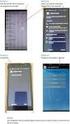 Comunicação Interna Este documento foi classificado pela área de Certificação Digital e o acesso está autorizado aos clientes, visando auxiliá-los na instalação de seu produto. Versões Compatíveis MAC
Comunicação Interna Este documento foi classificado pela área de Certificação Digital e o acesso está autorizado aos clientes, visando auxiliá-los na instalação de seu produto. Versões Compatíveis MAC
Guia de instalação. Configuração necessária Instalação e ativação - 1 -
 Guia de instalação Configuração necessária Instalação e ativação - 1 - Configuração necessária Consulte a página de download de productos no web site 4D para conhecer a configuração mínima Mac/Windows
Guia de instalação Configuração necessária Instalação e ativação - 1 - Configuração necessária Consulte a página de download de productos no web site 4D para conhecer a configuração mínima Mac/Windows
FAQ Perguntas Frequentes
 FAQ Perguntas Frequentes 1. COMO ACESSO A PLATAFORMA DE ENSINO?... 2 2. ESQUECI MEU LOGIN E SENHA, E AGORA?... 4 3. COMO EU ALTERO MEU PERFIL NA PLATAFORMA?... 5 4. COMO FAÇO PARA ALTERAR MINHA SENHA?...
FAQ Perguntas Frequentes 1. COMO ACESSO A PLATAFORMA DE ENSINO?... 2 2. ESQUECI MEU LOGIN E SENHA, E AGORA?... 4 3. COMO EU ALTERO MEU PERFIL NA PLATAFORMA?... 5 4. COMO FAÇO PARA ALTERAR MINHA SENHA?...
GUIA DE INSTALAÇÃO WR-3300N
 GUIA DE INSTALAÇÃO WR-3300N Roteador e Repetidor Parabéns! O Roteador e Repetidor Wireless WR-3300N possui excelente alcance, com velocidade que permite realizar a montagem de um sistema de rede wireless
GUIA DE INSTALAÇÃO WR-3300N Roteador e Repetidor Parabéns! O Roteador e Repetidor Wireless WR-3300N possui excelente alcance, com velocidade que permite realizar a montagem de um sistema de rede wireless
Assistente de Instalação & Manual do Usuário
 Assistente de Instalação & Manual do Usuário Índice GfK Digital Trends App... 2 Requisitos de Sistema... 2 Fazendo o download pelo Microsoft Internet Explorer... 2 Instalação... 3 Assistente de Instalação...
Assistente de Instalação & Manual do Usuário Índice GfK Digital Trends App... 2 Requisitos de Sistema... 2 Fazendo o download pelo Microsoft Internet Explorer... 2 Instalação... 3 Assistente de Instalação...
AVG Admin 8.5 SQL Server 2005 Express
 AVG Admin 8.5 SQL Server 2005 Express Conteúdo: 1. Instalação do SQL Server 2005 Express...3 1.1.Microsoft.Net Framework 2.0...3 1.2.Microsoft SQL Server 2005 Express...4 2. Instalação e Configuração do
AVG Admin 8.5 SQL Server 2005 Express Conteúdo: 1. Instalação do SQL Server 2005 Express...3 1.1.Microsoft.Net Framework 2.0...3 1.2.Microsoft SQL Server 2005 Express...4 2. Instalação e Configuração do
Manual de Instalação C3SL
 Manual de Instalação C3SL 1 / 20 Sumário 1 Introdução 3 2 Criando um pendrive inicializável 4 2.1 No Linux............................................ 4 2.1.1 Por linha de comando................................
Manual de Instalação C3SL 1 / 20 Sumário 1 Introdução 3 2 Criando um pendrive inicializável 4 2.1 No Linux............................................ 4 2.1.1 Por linha de comando................................
Manual de Instalação Recuperação Fiscal
 Manual de Instalação Recuperação Fiscal Versão 1.4 Junho de 2014 1 Controle de Alterações Nome Data Versão Descrição Thaís Oliveira 10/12/2013 1.0 Criação do Documento Fábio Franzoni 19/12/2013 1.1 Revisão
Manual de Instalação Recuperação Fiscal Versão 1.4 Junho de 2014 1 Controle de Alterações Nome Data Versão Descrição Thaís Oliveira 10/12/2013 1.0 Criação do Documento Fábio Franzoni 19/12/2013 1.1 Revisão
Manual de Instalação do Módulo de Segurança MMA SISGEN
 Manual de Instalação do Módulo de Segurança MMA SISGEN 1. DESCRIÇÃO Este documento descreve os requisitos mínimos necessários e os procedimentos de download e instalação do Módulo de Segurança, utilizados
Manual de Instalação do Módulo de Segurança MMA SISGEN 1. DESCRIÇÃO Este documento descreve os requisitos mínimos necessários e os procedimentos de download e instalação do Módulo de Segurança, utilizados
Ajuda do Usuário do Forcepoint Secure Messaging
 Ajuda do Usuário do Forcepoint Secure Messaging Bem-vindo ao Forcepoint Secure Messaging, uma ferramenta que fornece um portal seguro para transmissão e exibição de dados confidenciais e pessoais em emails.
Ajuda do Usuário do Forcepoint Secure Messaging Bem-vindo ao Forcepoint Secure Messaging, uma ferramenta que fornece um portal seguro para transmissão e exibição de dados confidenciais e pessoais em emails.
ATUALIZAÇÃO FIRMWARE ROTEADOR PIRELLI - P.DG E4001N
 1- CONFIGURAÇÕES INICIAIS Antes de iniciar o procedimento para atualização, verifique/configure os seguintes itens no computador a ser utilizado: 1) Se o cabo de rede está conectado ao computador e à porta
1- CONFIGURAÇÕES INICIAIS Antes de iniciar o procedimento para atualização, verifique/configure os seguintes itens no computador a ser utilizado: 1) Se o cabo de rede está conectado ao computador e à porta
Capture Pro Software. Introdução. A-61640_pt-br
 Capture Pro Software Introdução A-61640_pt-br Introdução ao Alaris Capture Pro Software e Capture Pro Limited Edition Instalando o software: Capture Pro Software e Network Edition... 1 Instalando o software:
Capture Pro Software Introdução A-61640_pt-br Introdução ao Alaris Capture Pro Software e Capture Pro Limited Edition Instalando o software: Capture Pro Software e Network Edition... 1 Instalando o software:
CLARO BACKUP ONLINE Guia Prático
 CLARO BACKUP ONLINE Guia Prático Bem vindo ao Backup Online GUIA RÁPIDO DE CONFIGURAÇÃO DO BACK UP ONLINE Você está adquirindo uma das melhores plataformas de Backup na Nuvem disponíveis no mercado. Preparamos
CLARO BACKUP ONLINE Guia Prático Bem vindo ao Backup Online GUIA RÁPIDO DE CONFIGURAÇÃO DO BACK UP ONLINE Você está adquirindo uma das melhores plataformas de Backup na Nuvem disponíveis no mercado. Preparamos
Guia de atualização de DVR
 Passo a passo para atualização na interface web A atualização de firmware do DVR pode ser feita através da interface local, via pen drive, ou através da web, via arquivos no PC local. Atualização através
Passo a passo para atualização na interface web A atualização de firmware do DVR pode ser feita através da interface local, via pen drive, ou através da web, via arquivos no PC local. Atualização através
Procedimento para atualização de firmware do Modem DSL-500B
 Procedimento para atualização de firmware do Modem DSL-500B Obs.: Antes que seja iniciada a atualização e verificação de firmwares disponíveis, verifique a versão de hardware do equipamento. A versão está
Procedimento para atualização de firmware do Modem DSL-500B Obs.: Antes que seja iniciada a atualização e verificação de firmwares disponíveis, verifique a versão de hardware do equipamento. A versão está
1 A embalagem contem. *1x Roteador VeroLight VRV-150 *1x Conector 12 v padrão T *1x Guia de Instalação e configuração rápida *1xBase de Velcro M/F.
 1 A embalagem contem. *1x Roteador VeroLight VRV-150 *1x Conector 12 v padrão T *1x Guia de Instalação e configuração rápida *1xBase de Velcro M/F. Para uma perfeita utilização leia completamente este
1 A embalagem contem. *1x Roteador VeroLight VRV-150 *1x Conector 12 v padrão T *1x Guia de Instalação e configuração rápida *1xBase de Velcro M/F. Para uma perfeita utilização leia completamente este
Conexões e endereço IP
 Este tópico inclui: "Configuração da impressora" na página 3-2 "Configuração da conexão" na página 3-6 Configuração da impressora As informações desta seção estão também armazenadas na impressora como
Este tópico inclui: "Configuração da impressora" na página 3-2 "Configuração da conexão" na página 3-6 Configuração da impressora As informações desta seção estão também armazenadas na impressora como
Baixando o Arquivo de Instalação do Bentley topograph
 Todos os direitos reservados Bentley Systems - 2016 Introdução Após efetuar a compra do Bentley topograph, você receberá um email com um arquivo PDF anexado. Guarde esse arquivo, pois ele contém as informações
Todos os direitos reservados Bentley Systems - 2016 Introdução Após efetuar a compra do Bentley topograph, você receberá um email com um arquivo PDF anexado. Guarde esse arquivo, pois ele contém as informações
Fiery Command WorkStation
 2017 Electronics For Imaging, Inc. As informações nesta publicação estão cobertas pelos termos dos Avisos de caráter legal deste produto. 25 de novembro de 2017 Conteúdo 3 Conteúdo Visão geral da Fiery
2017 Electronics For Imaging, Inc. As informações nesta publicação estão cobertas pelos termos dos Avisos de caráter legal deste produto. 25 de novembro de 2017 Conteúdo 3 Conteúdo Visão geral da Fiery
Aviso. O conteúdo deste documento é de propriedade intelectual exclusiva da GVDASA Sistemas e está sujeito a alterações sem aviso prévio.
 Aviso O conteúdo deste documento é de propriedade intelectual exclusiva da GVDASA Sistemas e está sujeito a alterações sem aviso prévio. Nenhuma parte desta publicação pode ser reproduzida nem transmitida
Aviso O conteúdo deste documento é de propriedade intelectual exclusiva da GVDASA Sistemas e está sujeito a alterações sem aviso prévio. Nenhuma parte desta publicação pode ser reproduzida nem transmitida
Aviso sobre o produto. Este guia descreve os recursos comuns à maioria dos modelos. Alguns recursos podem não estar disponíveis em seu computador.
 Início Copyright 2013 Hewlett-Packard Development Company, L.P. Windows é uma marca comercial registrada da Microsoft Corporation nos Estados Unidos. As informações contidas neste documento estão sujeitas
Início Copyright 2013 Hewlett-Packard Development Company, L.P. Windows é uma marca comercial registrada da Microsoft Corporation nos Estados Unidos. As informações contidas neste documento estão sujeitas
Guia de atualização de DVR
 MHDX 1100 Passo a passo para atualização na interface web A atualização de firmware do DVR pode ser feita através da interface local, via pen drive ou internet, ou através da interface web, via arquivos
MHDX 1100 Passo a passo para atualização na interface web A atualização de firmware do DVR pode ser feita através da interface local, via pen drive ou internet, ou através da interface web, via arquivos
Laboratório Exibição de informações da placa de rede com e sem fio
 Laboratório Exibição de informações da placa de rede com e sem fio Objetivos Parte 1: Identificar e trabalhar com placas de rede do PC Parte 2: Identificar e usar os ícones rede da bandeja do sistema Histórico/cenário
Laboratório Exibição de informações da placa de rede com e sem fio Objetivos Parte 1: Identificar e trabalhar com placas de rede do PC Parte 2: Identificar e usar os ícones rede da bandeja do sistema Histórico/cenário
Guia do Wi-Fi Direct. Configuração fácil usando Wi-Fi Direct. Solução de problemas
 Guia do Wi-Fi Direct Configuração fácil usando Wi-Fi Direct Solução de problemas Conteúdo Como ler os manuais... 2 Símbolos usados nos manuais... 2 Isenção de responsabilidade... 2 1. Configuração fácil
Guia do Wi-Fi Direct Configuração fácil usando Wi-Fi Direct Solução de problemas Conteúdo Como ler os manuais... 2 Símbolos usados nos manuais... 2 Isenção de responsabilidade... 2 1. Configuração fácil
Guia de Instalação SMX
 Guia de Instalação SMX 1 O conteúdo deste material é de propriedade intelectual BLOCKBIT : é proibida sua utilização, manipulação ou reprodução, por pessoas estranhas e desvinculadas de suas atividades
Guia de Instalação SMX 1 O conteúdo deste material é de propriedade intelectual BLOCKBIT : é proibida sua utilização, manipulação ou reprodução, por pessoas estranhas e desvinculadas de suas atividades
Windows 2000, Windows XP e Windows Server 2003
 Windows 2000, Windows XP e Windows Server 2003 Este tópico inclui: "Etapas preliminares" na página 3-16 "Etapas de instalação rápida em CD-ROM" na página 3-16 "Outros métodos de instalação" na página 3-17
Windows 2000, Windows XP e Windows Server 2003 Este tópico inclui: "Etapas preliminares" na página 3-16 "Etapas de instalação rápida em CD-ROM" na página 3-16 "Outros métodos de instalação" na página 3-17
MANUAL DE INSTALAÇÃO E PROGRAMAÇÃO CONVERSOR - IP / USB / SERIAL RV1
 MANUAL DE INSTALAÇÃO E PROGRAMAÇÃO CONVERSOR - IP / USB / SERIAL - 317 RV1 SÃO CAETANO DO SUL 06/06/2014 SUMÁRIO DESCRIÇÃO DO PRODUTO... 3 CARACTERÍSTICAS... 3 CONFIGURAÇÃO USB... 4 CONFIGURAÇÃO... 5 PÁGINA
MANUAL DE INSTALAÇÃO E PROGRAMAÇÃO CONVERSOR - IP / USB / SERIAL - 317 RV1 SÃO CAETANO DO SUL 06/06/2014 SUMÁRIO DESCRIÇÃO DO PRODUTO... 3 CARACTERÍSTICAS... 3 CONFIGURAÇÃO USB... 4 CONFIGURAÇÃO... 5 PÁGINA
GUIA PARA CONFIGURAÇÃO DO EDUROAM NO WINDOWS
 GUIA PARA CONFIGURAÇÃO DO EDUROAM NO WINDOWS Agora clique em "Central de Rede e Compartilhamento". Pesquisar Página Inicial do Painel de Controle Sistema e Segurança Rede e Interner Hardware e Sons Programas
GUIA PARA CONFIGURAÇÃO DO EDUROAM NO WINDOWS Agora clique em "Central de Rede e Compartilhamento". Pesquisar Página Inicial do Painel de Controle Sistema e Segurança Rede e Interner Hardware e Sons Programas
Instalando sua Multifuncional na sua rede pela primeira vez
 Instalando sua Multifuncional na sua rede pela primeira vez MAXIFY MB5310 Sistema Operacional Windows Instalação sem fio usando a instalação padrão 1 Instalando sua Multifuncional na sua rede pela primeira
Instalando sua Multifuncional na sua rede pela primeira vez MAXIFY MB5310 Sistema Operacional Windows Instalação sem fio usando a instalação padrão 1 Instalando sua Multifuncional na sua rede pela primeira
Descobrindo endereço de IP da sua impressora térmica epson
 Descobrindo endereço de IP da sua impressora térmica epson Como faço para verificar endereço de IP em impressoras térmicas da epson? Antes de seguir este tutorial, você precisa efetuar o download do software
Descobrindo endereço de IP da sua impressora térmica epson Como faço para verificar endereço de IP em impressoras térmicas da epson? Antes de seguir este tutorial, você precisa efetuar o download do software
Guia para testes Afixinv Demonstração
 Guia para testes Afixinv Demonstração Introdução Esse guia foi criado para auxiliar a demonstração da solução para inventários do Ativo Imobilizado utilizando o aplicativo AfixInv. AfixInv aplicativo para
Guia para testes Afixinv Demonstração Introdução Esse guia foi criado para auxiliar a demonstração da solução para inventários do Ativo Imobilizado utilizando o aplicativo AfixInv. AfixInv aplicativo para
Device Manager (firmware upgrade + repair) & Media Convertor (converting video) Philips Songbird (firmware upgrade + repair + media management)
 Atualização do firmware do GoGear SA4VBE Antes de começar, verifique qual aplicativo deve ser usado para a atualização do firmware. Isso depende do número de série do seu player: Serial number starting
Atualização do firmware do GoGear SA4VBE Antes de começar, verifique qual aplicativo deve ser usado para a atualização do firmware. Isso depende do número de série do seu player: Serial number starting
Instruções de operação Site de aplicativos
 Antes de usar o equipamento, leia atentamente este manual e mantenha-o ao alcance para consultas futuras. Instruções de operação Site de aplicativos CONTEÚDO Como ler este manual... 2 Símbolos usados
Antes de usar o equipamento, leia atentamente este manual e mantenha-o ao alcance para consultas futuras. Instruções de operação Site de aplicativos CONTEÚDO Como ler este manual... 2 Símbolos usados
Guia de Instalação de Software
 Guia de Instalação de Software Este manual explica como instalar o software por meio de uma conexão USB ou de rede. A conexão de rede não está disponível para os modelos SP 200/200S/203S/203SF/204SF. Para
Guia de Instalação de Software Este manual explica como instalar o software por meio de uma conexão USB ou de rede. A conexão de rede não está disponível para os modelos SP 200/200S/203S/203SF/204SF. Para
Procedimentos para configuração de WDS With AP
 Procedimentos para configuração de WDS With AP No modo WDS with AP, o DWL-2100AP se conecta a várias redes, embora ainda funcionando como um Access Point wireless. WDS (Wireless Distribution System) permite
Procedimentos para configuração de WDS With AP No modo WDS with AP, o DWL-2100AP se conecta a várias redes, embora ainda funcionando como um Access Point wireless. WDS (Wireless Distribution System) permite
MANUAL INSTALAÇÃO E OPERAÇÃO SOFTWARE GUARDIÃO. Sistemas de Alarme de Incêndio Wireless DF0023-G2-23/DF0023-G3-23 SISTEMAS DE SEGURANÇA
 MANUAL INSTALAÇÃO E OPERAÇÃO SOFTWARE GUARDIÃO Sistemas de Alarme de Incêndio Wireless DF0023-G2-23/DF0023-G3-23 SISTEMAS DE SEGURANÇA Identificação Software Guardião Software Terminal Armazenamento Funções
MANUAL INSTALAÇÃO E OPERAÇÃO SOFTWARE GUARDIÃO Sistemas de Alarme de Incêndio Wireless DF0023-G2-23/DF0023-G3-23 SISTEMAS DE SEGURANÇA Identificação Software Guardião Software Terminal Armazenamento Funções
Avisos legais KYOCERA Document Solutions Inc.
 Avisos legais É proibida a reprodução total ou parcial deste guia sem a devida autorização. As informações deste guia estão sujeitas a modificações sem aviso prévio. Não nos responsabilizamos por quaisquer
Avisos legais É proibida a reprodução total ou parcial deste guia sem a devida autorização. As informações deste guia estão sujeitas a modificações sem aviso prévio. Não nos responsabilizamos por quaisquer
GAC2500 Grandstream.
 GAC2500 Grandstream Contendo instruções básicas incluindo a lista de conteúdo de pacote e também informações para obter uma melhor performance com a GAC2500. Nota: verifique o pacote antes da instalação.
GAC2500 Grandstream Contendo instruções básicas incluindo a lista de conteúdo de pacote e também informações para obter uma melhor performance com a GAC2500. Nota: verifique o pacote antes da instalação.
Guia de Uso. Certisign MobileID Desktop Mac OSX
 Certisign Certificadora Digital Certisign 2016 2/63 Sumário 1. INTRODUÇÃO... 3 2. OBJETIVO... 3 3. PRÉ - REQUISITOS... 3 4. AMBIENTES HOMOLOGADOS... 3 5. INSTALAÇÃO E CONFIGURAÇÃO DO MOBILEID DESKTOP...
Certisign Certificadora Digital Certisign 2016 2/63 Sumário 1. INTRODUÇÃO... 3 2. OBJETIVO... 3 3. PRÉ - REQUISITOS... 3 4. AMBIENTES HOMOLOGADOS... 3 5. INSTALAÇÃO E CONFIGURAÇÃO DO MOBILEID DESKTOP...
INSTALAÇÃO PRINTERTUX. Tutorial
 INSTALAÇÃO PRINTERTUX Tutorial 2 1. Download 1 Efetue o download acessando o endereço: https://www.hesolucoes.com.br/iso/printertux-2.1.iso MD5SUM: 844d318e9672fdbffec0ad354b642d5b 2. Pré-Requisitos (Hardware)
INSTALAÇÃO PRINTERTUX Tutorial 2 1. Download 1 Efetue o download acessando o endereço: https://www.hesolucoes.com.br/iso/printertux-2.1.iso MD5SUM: 844d318e9672fdbffec0ad354b642d5b 2. Pré-Requisitos (Hardware)
Os dispositivos a seguir também podem ser usados de acordo com as necessidades do local e a utilização.
 Guia de instalação Antes de usar o serviço, leia atentamente este manual e mantenha-o à mão para consultas futuras. Para uma utilização segura e correta, certifique-se de ler as Informações de segurança
Guia de instalação Antes de usar o serviço, leia atentamente este manual e mantenha-o à mão para consultas futuras. Para uma utilização segura e correta, certifique-se de ler as Informações de segurança
